-
-
Bekannte Probleme
-
-
Identitätspools verschiedener Verbindungstypen von Maschinenidentitäten
-
Cloud Connector Standalone Citrix Secure Ticketing Authority (STA)-Dienst
-
-
-
-
Vergleichen, Priorisieren, Modellieren und Problembehandlung für Richtlinien
-
-
Citrix Diagnostic Facility-Trace beim Systemstart aufzeichnen
This content has been machine translated dynamically.
Dieser Inhalt ist eine maschinelle Übersetzung, die dynamisch erstellt wurde. (Haftungsausschluss)
Cet article a été traduit automatiquement de manière dynamique. (Clause de non responsabilité)
Este artículo lo ha traducido una máquina de forma dinámica. (Aviso legal)
此内容已经过机器动态翻译。 放弃
このコンテンツは動的に機械翻訳されています。免責事項
이 콘텐츠는 동적으로 기계 번역되었습니다. 책임 부인
Este texto foi traduzido automaticamente. (Aviso legal)
Questo contenuto è stato tradotto dinamicamente con traduzione automatica.(Esclusione di responsabilità))
This article has been machine translated.
Dieser Artikel wurde maschinell übersetzt. (Haftungsausschluss)
Ce article a été traduit automatiquement. (Clause de non responsabilité)
Este artículo ha sido traducido automáticamente. (Aviso legal)
この記事は機械翻訳されています.免責事項
이 기사는 기계 번역되었습니다.책임 부인
Este artigo foi traduzido automaticamente.(Aviso legal)
这篇文章已经过机器翻译.放弃
Questo articolo è stato tradotto automaticamente.(Esclusione di responsabilità))
Translation failed!
Bekannte Probleme
Citrix Virtual Apps and Desktops™ 7 2503 enthält die folgenden bekannten Probleme:
Hinweise
-
Wenn es für ein bekanntes Problem einen Workaround gibt, wird dieser nach der Beschreibung des Problems angegeben.
-
Der folgende Warnhinweis gilt für alle Workarounds, bei denen ein Registrierungseintrag geändert werden muss:
Warnung:
Eine unsachgemäße Bearbeitung der Registrierung kann schwerwiegende Probleme verursachen und eine Neuinstallation des Betriebssystems erforderlich machen. Citrix® kann nicht garantieren, dass Probleme, die durch die falsche Verwendung des Registrierungseditors entstehen, gelöst werden können. Die Verwendung des Registrierungs-Editors erfolgt auf eigene Gefahr. Erstellen Sie auf jeden Fall ein Backup der Registrierung, bevor Sie sie bearbeiten.
Allgemein
-
Das Upgrade des Delivery Controllers von Citrix Virtual Apps and Desktops 2402 CU1 auf 2503 schlägt fehl. [BRK-22408]
- Während der anfänglichen Site-Einrichtung startet der Brokerdienst vorübergehend mit der Einstellung “Lizenzaktivierungsdienst” auf
false, da es zu einer Verzögerung bei der Konfigurationssynchronisierung vom Citrix Config Synchronizer Service (CSS) kommt. Dies führt zu einem einmaligen Fehler, der nach Abschluss der Synchronisierung automatisch behoben wird. [BRK-22410] -
Beim Deinstallieren des VDA-Agenten wird dem Meta-Installer eine neue Option hinzugefügt: Ein Neustart vor der Installation wird empfohlen. Allerdings funktioniert das Kontrollkästchen in der EAR-Version 2503 nicht richtig und es wird empfohlen, es nicht zu verwenden.
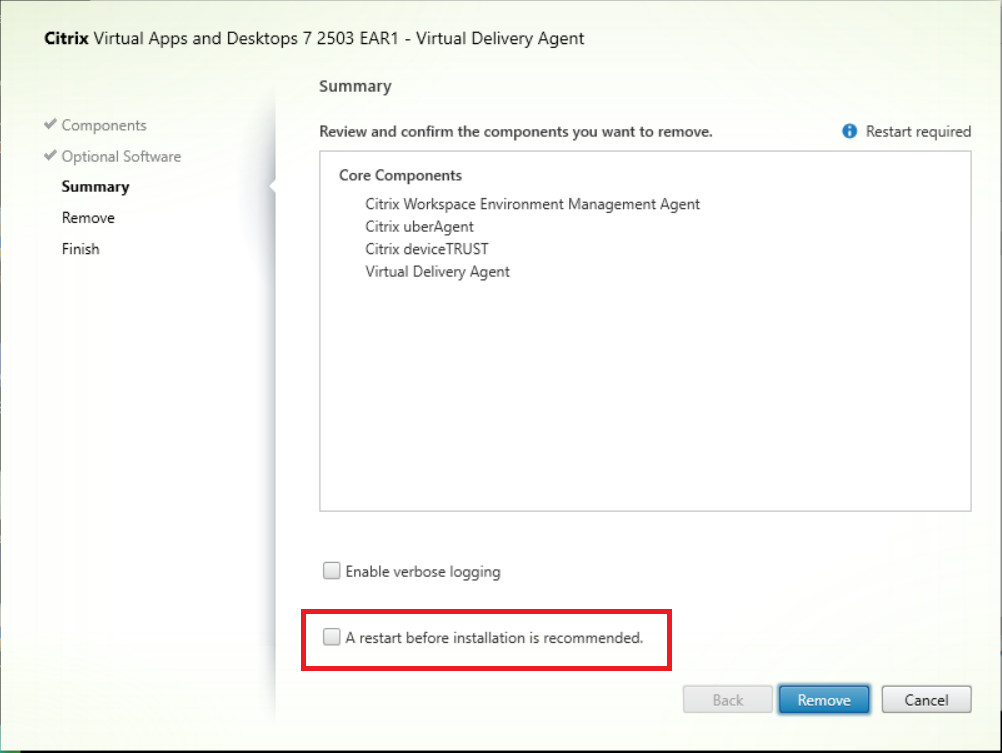
[HDX-82545]
-
Wenn Sie die App-Leiste starten und dann das Connection Center-Menü in der Citrix Workspace™-App für Windows öffnen, wird die App-Leiste nicht unter dem Server angezeigt, auf dem sie gehostet wird. [HDX-27504]
-
Die Einstellungen für Sitzungslimits für Multisitzungs-VDAs werden auf Sitzungshosts, auf denen Windows Server 2022, Windows 10 Enterprise Multisession und Windows 11 Enterprise Multisession ausgeführt werden, abgelehnt.[HDX-47001]
- Microsoft bestätigt, dass es bei der Verwendung des Modern Print Dialogs ein Problem mit der Beibehaltung der Druckeinstellungen zwischen Druckaufträgen gibt. An einer Lösung wird gearbeitet. Voraussichtlich wird dies in der ersten Hälfte des Jahres 2025 erfolgen. Der Modern Print Dialog ist in neueren Betriebssystemversionen wie Windows 11 und Windows Server 2025 standardmäßig aktiviert. Das Betriebssystem kann durch Ausführen der folgenden Aktion so konfiguriert werden, dass der alte Druckdialog verwendet wird:
- Öffnen Sie den Registrierungs-Editor.
- Gehen Sie zu
HKEY_CURRENT_USER\Software\Microsoft\Print\UnifiedPrintDialog - Klicken Sie mit der rechten Maustaste und wählen Sie Neu > DWORD-Wert (32-Bit)
- Benennen Sie den Wert in PreferLegacyPrintDialog um.
- Klicken Sie mit der rechten Maustaste auf PreferLegacyPrintDialog und wählen Sie Ändern aus.
-
Setzen Sie die Wertdaten auf
1und klicken Sie auf OK.[HDX-72007]
-
Das mit FIDO2 verknüpfte Windows-Sicherheitsdialogfeld wird nicht vor dem ICA®-Sitzungsfenster angezeigt, wenn Sie die Anwendung mit Administratorrechten ausführen. Aufgrund des Betriebssystemdesigns wird das Windows-Sicherheitsdialogfeld hinter dem ICA-Sitzungsfenster versteckt, wenn es als Prozess mit erhöhten Rechten ausgeführt wird. [HDX-26794]
-
Das Windows 10- oder Windows 11-Multisitzungs-Betriebssystem unterstützt die Windows-Systemwiederherstellung nicht. Daher ist die Option zum Erstellen eines Wiederherstellungspunkts in der Benutzeroberfläche nicht verfügbar. Die Befehlszeilenoptionen /EnableRestore oder /EnableRestoreCleanup werden ignoriert und die Meldung “Deaktivieren der Systemwiederherstellung, da derzeit auf Multisession-Betriebssystemen unter Windows 10/11 nicht unterstützt” wird protokolliert. [HDX-58915]
-
Bei Citrix Virtual Apps and Desktops 2411 zeigt der Verbindungsstärkeindikator (CSI) in der Desktop Viewer-Symbolleiste nicht die richtigen Protokollinformationen an. Stattdessen wird das Protokoll in den CSI-Details als N/A angezeigt. [XASUP-6810]
-
Zwischen der Aktualisierung einer Richtlinieneinstellung und der Generierung des Blobs im Sitedienst tritt eine Verzögerung von 5 Minuten auf. Daher kann es einige Zeit dauern, bis die Richtlinien aktualisiert und in den Sitzungen berücksichtigt werden.
-
Die Schaltflächenaktion Zurück funktioniert möglicherweise nicht, wenn sie in einem Fenster verwendet wird, das mit der Browserinhaltsumleitung umgeleitet wird. [HDX-88099]
Sicherer privater Zugriff mit Web Studio
- Unter der Registerkarte Einstellungen > Integrationen werden die Fehlermeldungen hinter dem Dialogfeld statt davor angezeigt. Für dieses Problem ist keine Problemumgehung erforderlich, und es wirkt sich nicht auf Funktionen oder Benutzererfahrungen aus. [SPAOP-4856]
Hinweis:
Alle oben genannten Probleme treten nur auf, wenn Sie von Web Studio aus auf Secure Private Access zugreifen. Sie gelten nicht, wenn Sie auf den eigenständigen Secure Private Access zugreifen.
Director
- Wenn Sie eine OData V4- oder V3-Anforderung für
MonthlyCostSummariesüber die Director OData-API initiieren, tritt möglicherweise ein interner 500-Fehler auf. Verwenden Sie als Workaround die OData-Abfrage aus dem Abschnitt Trends > Benutzerdefinierte Berichte > OData-Abfrage in der Director-Benutzeroberfläche.
Maschinenerstellungsdienste™
- Die mit
InstanceTypeerstellten VMs werden nicht als Masterimage unterstützt. [PMCS-54272] - Beim Erstellen eines MCS-Maschinenkatalogs in einer Red Hat OpenShift-Virtualisierungsumgebung können Sie kein Masterimage und kein Maschinenprofil verwenden, die unterschiedliche Betriebssystemtypen aufweisen. Dies liegt daran, wie Red Hat OpenShift jeden Betriebssystemtyp verwaltet. Daher wird die Verwendung einer Windows-VM als Masterimage mit einer Nicht-Windows-VM (z. B. Linux) als Maschinenprofil oder umgekehrt nicht unterstützt. [PMCS-54009]
- Wenn das Masterimage in einer Red Hat OpenShift-Umgebung einer Domäne hinzugefügt wird, kann es nach der Verwendung zur Katalogerstellung die Domänenvertrauenswürdigkeit verlieren. Dieses Problem betrifft Citrix Virtual Apps and Desktops 2503 aufgrund einer Einschränkung in der OpenShift-Umgebung. Die Problemumgehung besteht darin, der Domäne nicht in Masterimages beizutreten. Citrix arbeitet mit Red Hat zusammen, um die Netzwerkisolationsfunktionen zu verbessern. [PMCS-53794]
- In einer auf AWS gehosteten VMware-Umgebung schlägt die Erstellung des MCS-Maschinenkatalogs fehl, wenn das Masterimage vTPM-aktiviert ist. Dieses Problem betrifft alle Versionen von Citrix Virtual Apps and Desktops und ist auf ein Problem in der VMware-Umgebung zurückzuführen. Wenden Sie sich für Unterstützung an VMware-Support. [PMCS-38514]
Profilverwaltung
- Die Dokumentation zur Profilverwaltung 2503 enthält Informationen zu den Updates in diesem Release.
Linux VDA
- Die Dokumentation zum Linux VDA 2503 enthält Informationen zu den Updates in diesem Release.
Sitzungsaufzeichnung
- Die Dokumentation zur Sitzungsaufzeichnung 2503 enthält Informationen zu den Updates in diesem Release.
Workspace Environment Management™
- Die Dokumentation zu Workspace Environment Management 2503 enthält spezifische Informationen zu den Updates in diesem Release.
Citrix Provisioning™
- Die Dokumentation zu Citrix Provisioning 2503 enthält Informationen zu den Updates in diesem Release.
Verbundauthentifizierungsdienst
- Die Verbundauthentifizierungsdienst-Dokumentation 2503 enthält spezifische Informationen über die Updates in diesem Release.
Teilen
Teilen
This Preview product documentation is Citrix Confidential.
You agree to hold this documentation confidential pursuant to the terms of your Citrix Beta/Tech Preview Agreement.
The development, release and timing of any features or functionality described in the Preview documentation remains at our sole discretion and are subject to change without notice or consultation.
The documentation is for informational purposes only and is not a commitment, promise or legal obligation to deliver any material, code or functionality and should not be relied upon in making Citrix product purchase decisions.
If you do not agree, select I DO NOT AGREE to exit.